Installera WireGuard på macOS
1. Ladda ner WireGuard
För att ansluta till OVPN behöver WireGuard laddas ner från App Store.
2. Generera konfigurationerna du önskar
Använd OVPN om säkerhet är av betydelse
Din säkerhet och integritet är OVPN:s kärnfokus. Därför har vi flera nivåer av säkerhetsimplementationer.
Läs mer3. Importera konfigurationsfilerna
Importera konfigurationsfilerna genom att klicka på Import tunnel(s) from file i WireGuard-applikationen. Välj därefter de nedladde konfigurationsfilerna eller det nedladdade arkivet av konfigurationsfiler. 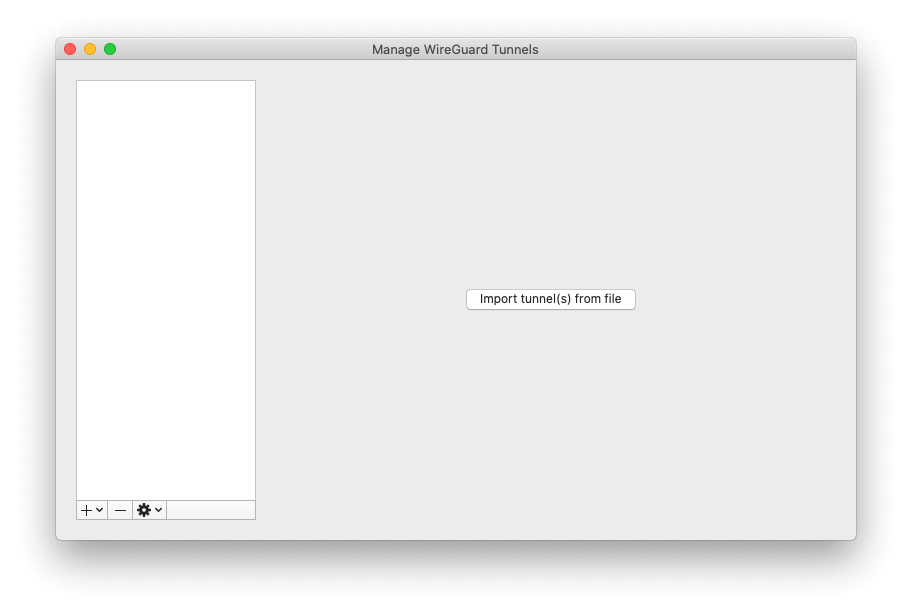
Välj Tillåt när WireGuard frågar om du ska lägga till VPN-konfigurationerna. 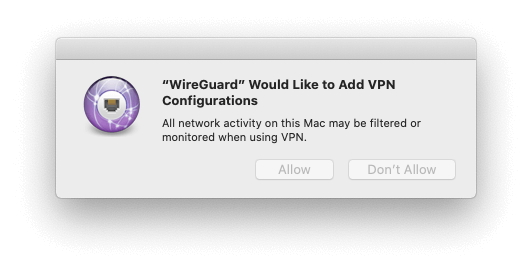
4. Anslut till OVPN
Klicka på Activate i WireGuard-applikationen för att ansluta till OVPN.
Du bör nu vara ansluten till OVPN och kunna surfa säkert. För att försäkra dig om att allting gick bra, gå in på kontrollpanelen och verifiera att det står att du är ansluten.
Felsökning
Om du ansluts till OVPN, men inte har en fungerande internetuppkoppling, läs felsökningsartikelen för WireGuard.
Om dina konfigurationsfiler inte blir importerade, läs då artikeln om att lägga till din privata nyckel manuellt i konfigurationsfilerna.

